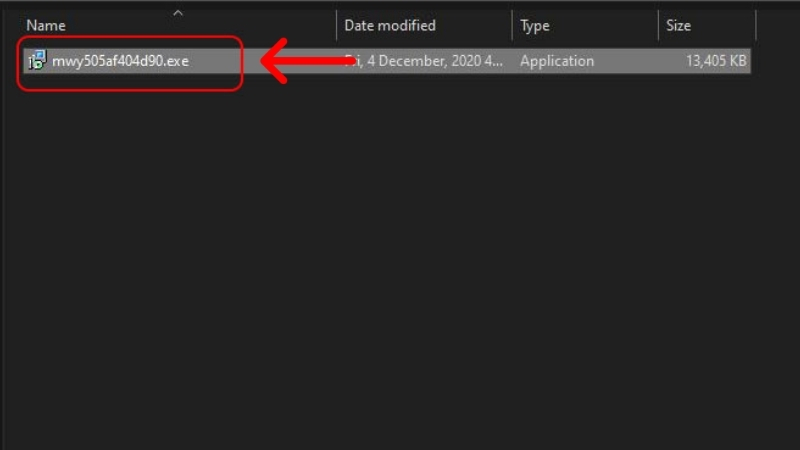422 Nguyễn Thái Sơn, P5,
Gò Vấp, Tp.HCM
CÁCH TẢI DRIVER WIFI TRÊN WINDOWS
Drive Wifi là công cụ kết nối Wifi của máy tính. Khi Driver WiFi của máy tính bị mất thì thiết bị sẽ không còn kết nối được Wifi nữa. Nguyên nhân của tình trạng này có thể do lỗi phát sinh trong quá trình sử dụng, hoặc máy của bạn nâng cấp lên một hệ điều hành mới nên Driver không còn tương thích. Nếu máy tính của bạn gặp phải tình huống trên thì bài viết này chắc chắn sẽ rất hữu ích với bạn.
Cách tải Drive Wifi trên Windows
Bước 1: Xác định thông tin về card WiFi
-
Mở Device Manager:
- Nhấn tổ hợp phím
Win + X, sau đó chọn “Device Manager” từ menu xuất hiện.
- Nhấn tổ hợp phím

-
- Tìm mục “Network adapters” để xem thông tin về card WiFi của bạn.

-
Xác định tên thiết bị mạng WiFi:
- Ghi chú lại tên của card WiFi hoặc thiết bị mạng mà bạn đang sử dụng. Ví dụ: “Intel Wireless AC 7265”, “Realtek PCIe GbE Family Controller”, và cùng các thông số kỹ thuật khác nếu có.
Bước 2: Tải driver từ trang web chính thức
-
Truy cập trang web của nhà sản xuất hoặc hỗ trợ:
- Truy cập trang web chính thức của nhà sản xuất thiết bị mạng hoặc tìm kiếm trên trang hỗ trợ.
-
Tìm kiếm driver tương ứng:
- Tìm phần hỗ trợ hoặc trang tải driver.
- Nhập tên chính xác của card WiFi hoặc thiết bị mạng vào ô tìm kiếm hoặc duyệt qua danh sách các driver để tìm driver phù hợp với phiên bản hệ điều hành của bạn.
-
Tải xuống driver:
- Tải về driver phù hợp với hệ điều hành của bạn (Windows 10, Windows 11, etc.) và kiến trúc của máy (32-bit hoặc 64-bit).
Hướng dẫn cách cài đặt Driver WiFi
Sau khi gỡ bỏ Driver trên máy tính, bạn không thể update driver mà bạn phải tải file cài Driver WiFi phía trên và thực hiện cài đặt như sau:
Bước 1: Tìm và nhấp đúp chuột vào file cài đặt Driver WiFi bạn đã tải về (thường có định dạng .exe) và chọn yes
-800x450.jpg)
Bước 2: Chọn vào I accept the agreement > Chọn Next.
-800x450.jpg)
Bước 3: Chọn Install > Nhấn Next.
-800x450.jpg)
Bước 4: Tiếp tục chọn Install.
-800x450.jpg)
Bước 5: Cài đặt thành công > Chọn OK.
-800x450.jpg)
Bước 6: Chọn Finish để hoàn thành.
-800x450.jpg)
Bước 8: Sau khi chạy xong, bạn khởi động lại máy tính để có thể kết nối với WiFi nhé.
Nếu sau khi đọc hướng dẫn mà bạn vẫn không tải và cài đặt Drive Wifi, hãy liên hệ với Trung tâm sửa máy tính Modun Computer để được hỗ trợ cài đăt.
Chúc các bạn thành công!